
Kiến thức công nghệ
1145
03/10/2023
Hướng dẫn tìm nhóm chat trên Telegram cực đơn giản
Telegram được coi là một trong những ứng dụng có khả năng bảo mật cao nhất trong các ứng dụng Chat. Telegram được chia thành các nhóm theo mức độ riêng tư khác nhau. Vậy làm sao để có thể tìm và phân biệt được các loại nhóm này? Trong bài viết này, ICANTECH sẽ hướng dẫn bạn tìm nhóm chat trên Telegram một cách nhanh chóng, dễ dàng và chi tiết nhất!
1. Các loại nhóm chat trên Telegram
Ứng dụng Telegram phân các loại nhóm chat theo các mức độ riêng tư. Cụ thể như sau:
- Secret Group (Nhóm siêu riêng tư): Nhóm này sẽ không hiển thị và tìm kiếm ở trên Telegram. Nếu muốn tham gia nhóm này, người tham gia phải nhận được lời mời của một người đã ở trong nhóm.
- Private Group (Nhóm riêng tư): Đây là loại nhóm không hiển thị và tìm kiếm trên Telegram. Người tham gia sẽ phải nhận được lời mời của một người trong nhóm hoặc sở hữu đường liên kết đặc biệt để gia nhập nhóm.
- Public Group (Nhóm công khai): Đây là nhóm chat công khai cho toàn bộ người sử dụng Telegram. Bạn có thể tìm và gia nhập nhóm chat bất kỳ lúc nào mà không cần nhận lời mời hay phê duyệt.

2. 3 cách tìm nhóm chat trên Telegram đơn giản nhất
2.1 Tìm kiếm nhóm chat bằng thanh tìm kiếm
Người dùng có thể tìm kiếm dễ dàng các nhóm công khai ở thanh tìm kiếm bằng 2 bước đơn giản sau:
- Bước 1: Mở Telegram, lần lượt nhập tên, từ, cụm từ có liên quan.
- Bước 2: Telegram sẽ trả về cho bạn danh sách nhóm liên quan tới từ hoặc cụm từ bạn vừa nhập ở bước 1. Bạn chọn nhóm mình muốn tham gia bằng cách ấn “Join”.
2.2 Tìm kiếm nhóm chat qua liên kết mời
Nếu nhóm của bạn thuộc nhóm riêng tư hoặc nhóm siêu riêng tư, bạn không thể sử dụng phương pháp tìm nhóm bằng thanh tìm kiếm. Làm sao để có thể tìm kiếm những loại nhóm có chế độ bảo mật và quyền riêng tư cao như vậy?
Để tham gia những nhóm này bạn phải nhận được liên kết mời dưới dạng https://t.me/xxxx từ thành viên hoặc quản trị viên của nhóm đó.
2.3 Tìm kiếm nhóm chat bằng Telegram directory
Nếu bạn không chủ đích tham gia vào một nhóm chat nào, bạn chỉ đang muốn tìm một nhóm chat đáp ứng một nhu cầu nào đó. Đó là lý do chức năng Telegram Directory - nơi lưu trữ thông tin về các nhóm trên Telegram ra đời. Bạn có thể tìm thấy nhóm chat phù hợp với yêu cầu của mình chỉ với 2 bước đơn giản như sau:
- Bước 1: Truy cập https://tdirectory.me/. Tại ô “Tìm kiếm” nhập từ khóa bạn cần tìm.
- Bước 2: Chọn “Search” để hiển thị danh sách kết quả liên quan.
- Bước 3: Chọn nhóm muốn tham gia và ấn “Join group”.
3. Một số mẹo khi sử dụng Telegram
Dù là một ứng dụng được sử dụng rộng rãi nhưng không phải ai cũng biết một số mẹo sử dụng Telegram này. Tham khảo ngay một số mẹo dưới đây.
3.1. Xác minh hai bước
Tính năng này yêu cầu người dùng khi đăng nhập tài khoản từ một thiết bị khác sẽ phải nhập mã xác nhận hoặc xác nhận yêu cầu đăng nhập trên thiết bị khác.
Bạn có thể bật xác minh hai bước trên Telegram với các thao tác sau:
Tại màn hình chính, chọn biểu tượng 3 gạch ngang > Cài đặt > Riêng tư và bảo mật > Xác minh hai bước > Đặt mật khẩu > Tạo mật khẩu và xác nhận mật khẩu > Nhập địa chỉ Email > Xác nhận địa chỉ Email
Chỉ với vài bước đơn giản, bạn đã có thể cài đặt xác minh hai bước bảo mật cho tài khoản của mình hiệu quả.
3.2. Khoá cuộc trò chuyện
Trong trường hợp bạn muốn bảo mật tin nhắn từ một cá nhân khác trong Telegram, bạn có thể cài đặt mã Pin hoặc bảo mật bằng sinh trắc học cho đoạn cuộc hội thoại đó.
Cách thực hiện:
- Bước 1: Tại mục Settings, chọn Privacy and Securitybạn.
- Bước 2: Chọn Passcode > Chọn Turn Passcode On, nhập 2 lần mật mã và bật FaceID (nếu có).
3.3. Tự xóa tài khoản Telegram
Telegram có chức năng tự động xóa tài khoản khi người dùng mất quyền truy cập để bảo mật dữ liệu người dùng tuyệt đối. Sau khi cài đặt thiết lập này, tài khoản sẽ bị khóa vĩnh viễn và không thể truy cập lại được.
Cách thực hiện:
- Bước 1: Tại mục Settings, chọn Privacy và Security.
- Bước 2: Chọn “If Away For”, sau đó bạn chọn khoảng thời gian mà tài khoản tự xóa.
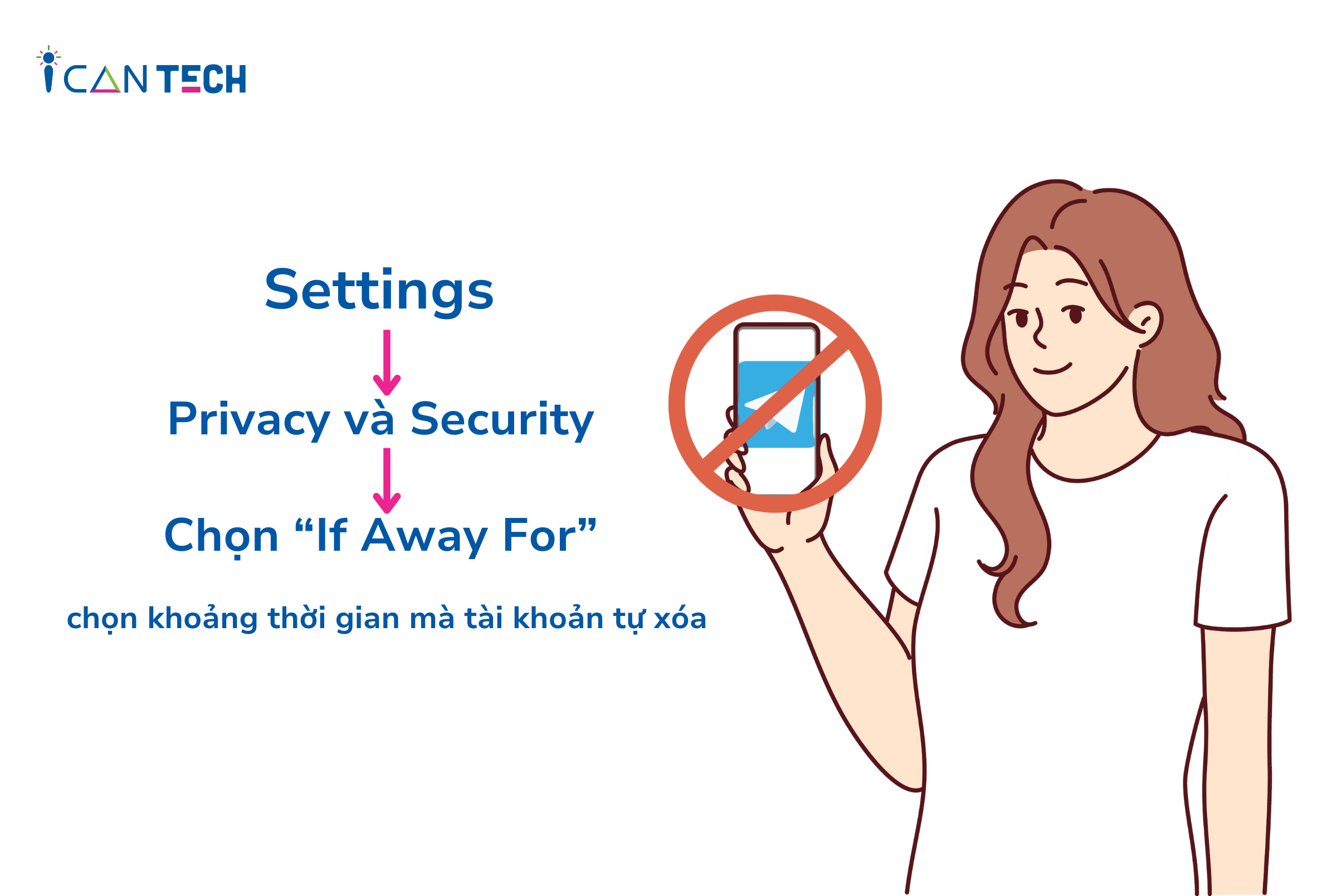
Trong trường hợp bạn muốn gửi ảnh cho người khác trong một khoảng thời gian sau đó nội dung này sẽ tự xóa sau một khoảng thời gian nhất định bạn có thể cài đặt như sau:
Nhấn giữ tin nhắn bạn muốn xóa > Select > Clear Chat > Enable Auto-Delete > Chọn thời gian mong muốn > Done để hoàn thành
Vậy là tệp tin hay dữ liệu của bạn sẽ được xóa vĩnh viễn sau khoảng thời gian mà bạn cài đặt
4. Lời Kết
Như vậy, tại bài viết trên chúng tôi đã hướng dẫn chi tiết cách tìm nhóm chat trên Telegram chỉ với một vài thao tác đơn giản. Hi vọng những kiến thức trên sẽ giúp bạn trong quá trình sử dụng Telegram.
Cảm ơn bạn đã đọc bài viết, nếu bạn đang quan tâm đến học lập trình online thì hãy tham khảo ngay các khóa học lập trình dưới đây tại ICANTECH nhé
Nguồn ảnh: ICANTECH.
Tags
Kiến thức công nghệ
